![]()

Alinhamento de objetos ao longo de um eixo:
Esquerda: posição X, centro
Parte superior direita: posição Y, mínimo
Parte superior esquerda: posição Y, máximo
Após selecionar um objeto a alinhar, clique em Alinhar, disponível no submenu Alinhare, em seguida, selecione outro objeto para alinhar com o primeiro objeto. Isto abre a caixa de diálogo Alinhar com o nome do objeto alvo em sua barra de título. Ao executar o alinhamento de subobjetos, a barra de título da caixa de diálogo Alinhar apresenta "Alinhar Seção de Subobjeto".
É possível alinhar a posição e a orientação da caixa delimitadora do objeto fonte com a caixa delimitadora de um objeto alvo.
Você pode usar a ferramenta Alinhar com qualquer seleção que possa ser transformada. Se um tripé de eixo for exibido, você pode alinhar o tripé (e a geometria que ele representa) com qualquer outro objeto da cena. Você pode usar esta opção para alinhar o ponto de giro de um objeto.
Você pode usar objetos de uma cena XRef como referências com todas as ferramentas de alinhamento no submenu Alinhar, exceto Alinhar à Vista.
Ao executar o alinhamento de subobjetos, as opções do Objeto Atual e as caixas Corresponder Escala estão desativadas. Se você planeja alinhar a orientação de subobjetos, mude primeiro para o modo de transformação Local na barra de ferramentas principal, para que o tripé de eixo seja devidamente alinhado com a seleção de subobjeto.
Outras ferramentas de alinhamento no submenu Alinhar são Alinhamento Rápido, Alinhamento Normal, Colocar Destaque, Alinhar com a Câmera e Alinhar à Vista.
Procedimentos
Para alinhar objetos por posição:
Para alinhar um objeto com um objeto de ponto:
- Crie um objeto de ajuda de ponto e posicione-o em uma localização alvo em sua cena. Rode-o conforme necessário para ajustar a orientação final.
- Selecione um objeto de origem.
- Execute um dos procedimentos a seguir:
- Na barra de ferramentas principal, clique em Alinhar.
- No menu de Ferramentas, selecione Alinhar
 Alinhar. Se estiver usando o sistema do menu Alt, escolha o menu Editar
Alinhar. Se estiver usando o sistema do menu Alt, escolha o menu Editar  Transformar
Transformar  Alinhar.
Alinhar.
O 3ds Max exibe o cursor Alinhar. Ele está anexado a um par de alvos de mira.
- Mova o cursor sobre o objeto de ponto e clique.
O 3ds Max abre a caixa de diálogo Seleção de Alinhamento. Se necessário, mova a caixa de diálogo para fora do caminho para que você possa ver a viewport ativa.
- No grupo Alinhar Posição, ative a Posição X.
O objeto fonte selecionado se desloca para alinhar com o eixo X do objeto de ponto.
- Ative a Posição Y e a Posição Z.
O objeto fonte se move para que seu centro esteja no objeto de ponto.
- Ative no Eixo X, Eixo Y e Eixo Z no grupo Alinhar Orientação para reorientar o objeto para coincidir com as coordenadas do ponto.
Para alinhar objetos por posição e orientação:
- Selecione um objeto de origem (o objeto a mover para alinhar com o objeto alvo).
- Execute um dos procedimentos a seguir:
- Na barra de ferramentas principal, clique em Alinhar.
- No menu de Ferramentas, selecione Alinhar
 Alinhar. Se estiver usando o sistema do menu Alt, escolha o menu Editar
Alinhar. Se estiver usando o sistema do menu Alt, escolha o menu Editar  Transformar
Transformar  Alinhar.
Alinhar.
O 3ds Max exibe o cursor Alinhar. Quando ele está sobre um objeto alvo elegível, o cursor também exibe o alvo de mira.
- Posicione o cursor sobre o objeto alvo e clique.
Surge a caixa de diálogo Seleção de Alinhamento. Por padrão, todas as opções na caixa de diálogo estão desativadas.
- Nos grupos Objeto Atual e Objeto Alvo, escolha Mínimo, Centro, Ponto de Giro ou Máximo.
Estas configurações estabelecem os pontos em cada objeto que se tornam centros de alinhamento.
- Inicie o alinhamento ativando qualquer combinação de Posição X, Posição Y e Posição Z.
O objeto fonte se move em relação ao objeto alvo, ao longo dos eixos do sistema de coordenadas de referência. Configurar os três move os objetos o mais perto possível, dadas as configurações do Objeto Atual e do Objeto Alvo.
- No grupo Alinhar Orientação, ative qualquer combinação de Eixo X, Eixo Y ou Eixo Z.
O objeto fonte é realinhado de acordo. Se os objetos já compartilharem uma orientação, a ativação do eixo não tem efeito. Uma vez que dois eixos estejam alinhadas em orientação, o terceiro é automático.
Para alinhar um gizmo com outro objeto:
- Exiba o nível do gizmo da seleção de Subobjeto.
- Execute um dos procedimentos a seguir:
- Na barra de ferramentas principal, clique em Alinhar.
- No menu de Ferramentas, selecione Alinhar
 Alinhar. Se estiver usando o sistema do menu Alt, escolha o menu Editar
Alinhar. Se estiver usando o sistema do menu Alt, escolha o menu Editar  Transformar
Transformar  Alinhar.
Alinhar.
- Clique para selecionar um objeto alvo na viewport. (É possível selecionar o mesmo objeto contendo o gizmo para alinhar o gizmo com uma parte de seu próprio objeto).
- Use as configurações disponíveis na caixa de diálogo Alinhar para ajustar a transformação do gizmo.
Para alinhar a seleção de geometria de um subobjeto com outro objeto:
- Execute um dos procedimentos a seguir:
- Converta o objeto em uma malha editável e, em seguida, faça a seleção de subobjetos em qualquer nível.
- Aplique um modificador Selecionar Malha ou Selecionar Polígono, faça uma seleção de subobjeto, aplique um modificador XForm (o modificador Selecionar Malha/Polígono por si só não permite transformações.) e, em seguida, ative o nível de subobjeto do gizmo do modificador XForm.
- Execute um dos procedimentos a seguir:
- Na barra de ferramentas principal, clique em Alinhar.
- No menu de Ferramentas, selecione Alinhar
 Alinhar. Se estiver usando o sistema do menu Alt, escolha o menu Editar
Alinhar. Se estiver usando o sistema do menu Alt, escolha o menu Editar  Transformar
Transformar  Alinhar.
Alinhar.
- Na viewport, clique em um objeto alvo.
- Use os controles da caixa de diálogo Alinhar para executar o alinhamento.
Interface
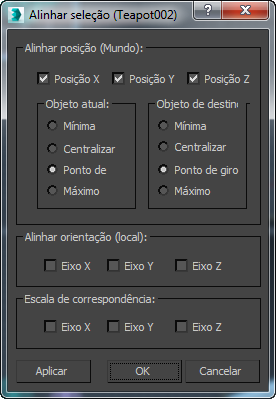
Grupo Alinhar Posição
- Posição X/Y/Z
-
Especifica o eixo ou eixos nos quais deseja realizar o alinhamento. Ativar as três opções move a seleção para a localização do objeto alvo.
Grupos Objeto Atual e Objeto Alvo
Especifique os pontos nas caixas delimitadoras dos objetos a usar para o alinhamento. Você pode selecionar diferentes pontos para o objeto atual e o objeto alvo. Por exemplo, é possível alinhar o ponto de giro do objeto atual com o centro do objeto alvo.
- Mínimo Alinha o ponto na caixa delimitadora do objeto com os menores valores X, Y e Z com o ponto escolhido no outro objeto.
- Centro Alinha o centro da caixa delimitadora do objeto com o ponto escolhido no outro objeto.
- Ponto de giro Alinha o ponto de giro do objeto com o ponto escolhido no outro objeto.
- Máximo Alinha o ponto na caixa delimitadora do objeto com os maiores valores X, Y e Z com o ponto escolhido no outro objeto.
Grupo Alinhar Orientação (Local)
Estas configurações permitem coincidir a orientação dos sistemas de coordenadas locais entre os dois objetos em qualquer combinação de eixos.
Essa opção é independente das configurações de alinhamento da posição. Você pode deixar as configurações de Posição e usar as caixas de seleção de Orientação para rodar o objeto atual para coincidir com a orientação do objeto alvo.
O alinhamento da posição usa coordenadas do mundo, enquanto a o alinhamento de orientação usa coordenadas locais.
Grupo de Corresponder Escala
Use as opções do Eixo X, Eixo Y e Eixo Z para coincidir os valores de eixo da escala valores entre os dois objetos selecionados. Isto coincide somente os valores de escala que você veria em Transformar Tipo em. Isto não faz necessariamente com que dois objetos tenham o mesmo tamanho. Não haverá nenhuma alteração do tamanho se nenhum dos objetos tiver sido previamente dimensionado.